Содержание
Mac-адрес компьютера, телефона, маршрутизатора — просто строка из символов. Обычный набор из цифр и латинских букв, но важность он имеет колоссальную. Это как пропуск в глобальную сеть: если есть — проходи, а нет, значит, не пустим. Что представляет собой этот «тайный шифр», почему без него нельзя подключиться к Интернету и как определить его на разных устройствах.
Что такое Mac-адрес. Почему у одного компьютера их может быть несколько
Мак-адрес (mac address) — это индивидуальный 12-значный код, который получает каждый сетевой интерфейс или устройство еще на фабрике. Он служит для идентификации девайса в сети при получении и отправке информации. Именно по маку сетевая карта получает IP (за определение IP по известным Mac-адресам и наоборот в сетях Ethernet отвечают протоколы ARP и RARP). А если нет IP, не будет и Интернета.
Сколько мак-адресов может быть у одного компьютера и ноутбука? Столько, сколько в аппарате сетевых интерфейсов. Например, если на ПК установлен проводной адаптер Ethernet и отдельно — Wi-Fi, у него 2 mac-адреса.
Mac присваивает девайсу производитель, но это не значит, что ваш компьютер, телефон или роутер связан с ним навечно. Пользователь имеет возможность изменить этот параметр. Для чего? Некоторые интернет-провайдеры практикуют аппаратную привязку устройств абонентов — открывают доступ к сети только по известному мак-адресу. А это ограничивает свободу выбора.
Чтобы прописать в сетевых настройках ПК или роутера тот мак, который нравится провайдеру, сначала придется его определить. Как это сделать, выясним дальше.
Как узнать мак адрес устройств
Компьютера и ноутбука под Windows
Чтобы узнать мак адрес компьютера на базе Windows, выполните следующее:
- Щелкните правой клавишей мышки по иконке сети в системном трее (правой области панели задач). Выберите «Центр управления сетями«, если у вас Windows 7, или «Параметры сетей и Интернет«, если Windows 10.
- Перейдите в папку сетевых подключений, кликнув «Настройка параметров адаптера«.
- Откройте контекст интересующего подключения и выберите «Состояние«. В окошке состояния щелкните «Сведения«.
- Строка «Физический адрес» — и есть мак выбранного адаптера.
К сожалению, этот вариант применим только к активным сетевым подключениям. Узнать mac-адрес интерфейса, который в настоящее время не используется, он не позволяет. Но это можно сделать вторым методом — через командную строку.
Итак:
- Запустите любым способом командную консоль или PowerShell.
- Вбейте в нее инструкцию ipconfig -all и нажмите клавишу подтверждения.
В окне консоли отобразится весь список сетевых интерфейсов компьютера, и возле каждого из них будет показан его физический адрес. Главное — разобраться, что с чем связано.
iMac и Macbook
Узнать мак-адрес Мака (компьютера марки Apple) тоже весьма несложно. Обычно это делают теми же способами, что и в Windows — через настройки сети и терминал (консоль).
Первый способ — через сетевые настройки:
- Кликните по яблочку (логотипу Apple) в верхнем левом углу экрана и выберите в меню «Системные настройки«.
- Кликните кнопку раздела «Сеть«.
- Выделите текущее подключение и в правой половине окна нажмите «Дополнительно«.
- В следующем окошке щелкните последнюю вкладку — «Ethernet» либо «Аппаратура«.
- Нужный параметр находится в строке «Идентификатор Ethernet» или «MAC-адрес«.
Второй способ узнать mac на Маке — через терминал. Здесь тоже достаточно выполнить одну-единственную команду: ifconfig. Физический адрес адаптера отображается в строке «ether«.
Роутера
Простейший способ узнать mac WAN-интерфейса роутера — перевернуть его днищем вверх. В 90-95% случаев вы найдете нужные сведения на этикетке.
Физические адреса других интерфейсов, как правило, несложно отыскать в настройках. Так, продукты TP Link отображают их на первой же странице:
Asus RT-N тоже:
На прочих прошивках Asus и на других моделях роутеров сведения о маке могут находиться в иных местах, например, в разделах настройки беспроводной и проводной сетей.
Телефона и планшета
Чтобы посмотреть мак-адрес смартфона или планшетного ПК на Android, чаще всего достаточно открыть настройки и перейти в раздел «О телефоне» или «О планшете«. Интересующий параметр может находиться в общем списке, в подразделе «Техническая информация» либо «Общая информация» — различия обусловлены версиями и настройками прошивок.
На мобильных гаджетах Apple (iOS) сведения о mac-адресах находятся в настройках, конкретнее — в разделе «Основные» и «Об этом устройстве«. В примере на скриншоте ниже они подписаны как «Адрес Wi-Fi» и «Bluetooth«.
Как изменить Mac-адрес
Windows
На ПК и ноутбуках под управлением Windows для изменения mac достаточно средств самой системы. Но при условии, что эту возможность поддерживает драйвер сетевого адаптера.
Порядок действий:
- Запустите диспетчер устройств, раскройте список сетевых адаптеров, кликните правой клавишей мышки по интересующему и выберите его «Свойства«.
- Зайдите на вкладку «Дополнительно«. Найдите в списке свойств параметр «Network Address» и в поле «Значение» впишите новый мак.
Если в списке свойств нет вышеуказанного параметра, значит, драйвер адаптера не поддерживает изменение.
Опытные пользователи могут прописать мак-адрес прямо в системный реестр — в раздел, где хранятся настройки сетевого адаптера. Проще всего это сделать через командную строку, запущенную с админскими полномочиями.
Инструкция выглядит так:
Reg add "HKLMSYSTEMSetupUpgradeNetworkDriverBackupControlClass{4d36e972-e325-11ce-bfc1-08002be10318}####" /v NetworkAddress /t REG_SZ /d 000000000000 /f
Вместо «####» и «000000000000» необходимо подставить ваши данные:
«####» — это подпапка реестра вида 0000, 0001, 0002 и т. д. В таких подпапках хранятся параметры сетевых интерфейсов — каждого в своей. Чтобы узнать, в какую из подпапок производить запись, придется открыть их в реестре и в списке значений найти упоминание имени нужного сетевого адаптера. Такого же, как в диспетчере устройств.
Вместо двенадцати нулей напишите новый мак-адрес без пробелов, дефисов и других символов.
Кстати, изменить mac на компьютере с Windows можно и в BIOS, но только с помощью специального сервисного софта, который не предназначен для простых пользователей.
Mac OS X
Смена мак-адреса на компьютерах Apple производится всё через тот же терминал, который помог его узнать. Достаточно выполнить в терминале команду: sudo ifconfig en0 ether 00:00:00:00:00:00.
Вместо нулей после слова «ether» напишите новый адрес, разделяя пары символов двоеточиями.
Android
Чтобы сменить mac-адрес на телефоне или планшете под Android, необходимы права root и специальный софт. Для устройств на базе процессоров MediaTek удобно использовать бесплатную сервисную утилиту MTK Engineering Mode.
- Чтобы перейти к нужным настройкам в MTK Engineering Mode, коснитесь кнопки «MTK settings«. В списке «Connectivity» выберите Wi-Fi или другой сетевой интерфейс. Откройте раздел NVRAM.
- Впишите в строку add(h,byte) цифру 4, а в следующую строку — length(byte) — цифру 6. Нажмите «Read«. Ниже — в поле value(h), появится текущий физический адрес этого адаптера. Осталось его стереть, вписать новый (без пробелов, дефисов и двоеточий) и нажать кнопку Write.
Второй способ изменения мака доступен владельцам девайсов на процессорах других производителей, но, к сожалению, и он работает не на всех устройствах. Кроме того, придется установить платную утилиту Root Explorer.
- Запустите Root Explorer и перейдите в каталог /data.
- Найдите и откройте в любом редакторе текстовый файл с именем .nvmac.info. Если его нет, создайте. Чтобы создать и сохранить объект в этом каталоге, необходимо активировать права R/W (на чтение и запись)
- Пропишите в .nvmac.info новый мак-адрес, разделяя пары цифр двоеточиями.
- Откройте через меню окно разрешений этого файла и отметьте права на чтение для всех.
Роутеры
Процедура изменения мак-адреса на роутерах называется клонированием. Она так названа потому, что вместо заводского мака роутера система подставляет мак компьютера, который к нему подключен. Однако вы можете прописать вместо клона и любой и другой адрес.
Методика клонирования физического адреса на аппаратах разных марок и моделей почти одинакова. Отличия лишь в интерфейсе прошивки.
Чтобы изменить интересующий параметр на роутере TP-link (в качестве примера приведен интерфейс прошивки Archer C20), откройте раздел «Сеть» и «Клонирование MAC-адреса«. Пропишите в показанном на скриншоте поле новое значение и нажмите «Сохранить«.
Как опознать производителя устройства по маку
Физический адрес сетевого девайса — отнюдь не произвольный набор символов, а что-то вроде паспорта, который содержит в себе сведения о носителе. В частности, информацию о том, какая компания его выпустила.
Услуги определения производителя по mac предоставляют различные интернет-сервисы. Ниже приведен их неполный список:
- suip.biz/ru/?act=mac
- networkcenter.info
- metroethernet.ru
- 2ip.ua и другие.
Пользоваться такими сервисами проще простого: вставляем в поле известный адрес и жмем «Проверить«. Через 1-2 секунды на экране отобразится примерно такая картина:
Как видно на скриншоте, это устройство марки TP-Link, произведенное в Китае.
Другие сервисы работают похожим образом.
Image Credit: Christiaan Colen on Flickr
Всем известно, что это шесть байт, обычно отображаемых в шестнадцатеричном формате, присвоены сетевой карте на заводе, и на первый взгляд случайны. Некоторые знают, что первые три байта адреса – это идентификатор производителя, а остальные три байта им назначаются. Известно также, что можно поставить себе произвольный адрес. Многие слышали и про «рандомные адреса» в Wi-Fi.
Разберемся, что это такое.
МАС адрес (media access control address) – уникальный идентификатор, назначенный сетевому адаптеру, применяется в сетях стандартов IEEE 802, в основном Ethernet, Wi-Fi и Bluetooth. Официально он называется «идентификатором типа EUI-48». Из названия очевидно, что адрес имеет длину в 48 бит, т.е. 6 байт. Общепринятого стандарта на написание адреса нет (в противоположность IPv4 адресу, где октеты всегда разделяют точками).Обычно он записывается как шесть шестнадцатеричных чисел, разделенных двоеточием: 00:AB:CD:EF:11:22, хотя некоторые производители оборудования предпочитают запись вида 00-AB-CD-EF-11-22 и даже 00ab.cdef.1122.
Исторически адреса прошивались в ПЗУ чипсета сетевой карты без возможности их модификации без флеш-программатора, но в настоящее время адрес может быть изменен программно, из операционной системы. Задать вручную МАС адрес сетевой карте можно в Linux и MacOS (всегда), Windows (почти всегда, если позволит драйвер), Android (только рутованный); с iOS (без рута) подобный трюк невозможен.
Структура адреса
Адрес состоит из части идентификатора производителя, OUI, и идентификатора, присваиваемого производителем. Назначением идентификаторов OUI (Organizationally Unique Identifier) занимается организация IEEE. На самом деле его длина может быть не только 3 байта (24 бита), а 28 или 36 бит, из которых формируются блоки (MAC Address Block, МА) адресов типов Large (MA-L), Medium (MA-M) и Small (MA-S) соответственно. Размер выдаваемого блока, в таком случае, составит 24, 20, 12 бит или 16 млн, 1 млн, 4 тыс. штук адресов. В настоящий момент распределено порядка 38 тысяч блоков, их можно посмотреть многочисленными онлайн-инструментами, например у IEEE или Wireshark.
Кому принадлежат адреса
Несложная обработка публично доступной базы данных выгрузки IEEE даёт довольно много информации. Например, некоторые организации забрали себе много OUI блоков. Вот наши герои:
| Вендор | Число блоков/записей | Число адресов, млн. |
|---|---|---|
| Cisco Systems Inc | 888 | 14208 |
| Apple | 772 | 12352 |
| Samsung | 636 | 10144 |
| Huawei Technologies Co.Ltd | 606 | 9696 |
| Intel Corporation | 375 | 5776 |
| ARRIS Group Inc. | 319 | 5104 |
| Nokia Corporation | 241 | 3856 |
| Private | 232 | 2704 |
| Texas Instruments | 212 | 3392 |
| zte corporation | 198 | 3168 |
| IEEE Registration Authority | 194 | 3072 |
| Hewlett Packard | 149 | 2384 |
| Hon Hai Precision | 136 | 2176 |
| TP-LINK | 134 | 2144 |
| Dell Inc. | 123 | 1968 |
| Juniper Networks | 110 | 1760 |
| Sagemcom Broadband SAS | 97 | 1552 |
| Fiberhome Telecommunication Technologies Co. LTD | 97 | 1552 |
| Xiaomi Communications Co Ltd | 88 | 1408 |
| Guangdong Oppo Mobile Telecommunications Corp.Ltd | 82 | 1312 |
У Google их всего 40, и это не удивительно: они сами производят не так много сетевых устройств.
Блоки МА не предоставляются бесплатно, их можно приобрести за разумные деньги (без абонентской платы) за $3000, $1800 или $755 соответственно. Интересно, что за дополнительные деньги (в год) можно приобрести «сокрытие» публичной информации о выделенном блоке. Таких сейчас, как видно выше, 232.
Когда закончатся МАС-адреса
Мы все порядком устали от не прекращающихся уже лет 10 историй о том, что «IPv4 адреса вот-вот кончатся». Да, новые блоки IPv4 получить уже непросто. При этом известно, что IP адреса распределены крайне неравномерно; существуют гигантские и мало использованные блоки, принадлежащие крупным корпорациям и государственным учреждением США, впрочем, без особой надежды на их перераспределение в пользу нуждающихся. Распространение NAT, CG-NAT и IPv6 сделало проблему нехватки публичных адресов не такой острой.
В МАС адресе 48 бит, из которых «полезными» можно считать 46 (почему? читай дальше), что даёт 246 или 1014 адресов, что в 214 раз больше IPv4 адресного пространства. В настоящий момент распределено примерно полтриллиона адресов, или лишь 0.73% от всего объёма. До исчерпания MAC адресов ещё очень, очень далеко.
Случайность бит
Можно предположить, что OUI распределены случайно, а вендор затем также случайно назначает адреса индивидуальным сетевым устройствам. Так ли это? Посмотрим на распределение бит в имеющихся в моём распоряжении базах МАС адресов 802.11-устройств, собранных работающими системами авторизации в беспроводных сетях WNAM. Адреса принадлежат реальным устройствам, подключавшихся к Wi-Fi на протяжении нескольких лет в трех странах. В дополнение идет маленькая база 802.3-устройств проводной ЛВС.
Разобьем каждый МАС-адрес (шесть байт) каждой из выборок на биты побайтово, и посмотрим на частоту появления бита «1» в каждой из 48 позиций. Если бит выставлен совершенно произвольным образом, то вероятность получить «1» должна быть 50%.
| Выборка Wi-Fi №1 (РФ) | Выборка Wi-Fi №2 (Беларусь) | Выборка Wi-Fi №3 (Узбекистан) | Выборка LAN (РФ) | |
|---|---|---|---|---|
| Число записей в базе | 5929000 | 1274000 | 366000 | 1000 |
| Номер бита: | % бит «1» | % бит «1» | % бит «1» | % бит «1» |
| 1 | 48.6% | 49.2% | 50.7% | 28.7% |
| 2 | 44.8% | 49.1% | 47.7% | 30.7% |
| 3 | 46.7% | 48.3% | 46.8% | 35.8% |
| 4 | 48.0% | 48.6% | 49.8% | 37.1% |
| 5 | 45.7% | 46.9% | 47.0% | 32.3% |
| 6 | 46.6% | 46.7% | 47.8% | 27.1% |
| 7 | 0.3% | 0.3% | 0.2% | 0.7% |
| 8 | 0.0% | 0.0% | 0.0% | 0.0% |
| 9 | 48.1% | 50.6% | 49.4% | 38.1% |
| 10 | 49.1% | 50.2% | 47.4% | 42.7% |
| 11 | 50.8% | 50.0% | 50.6% | 42.9% |
| 12 | 49.0% | 48.4% | 48.2% | 53.7% |
| 13 | 47.6% | 47.0% | 46.3% | 48.5% |
| 14 | 47.5% | 47.4% | 51.7% | 46.8% |
| 15 | 48.3% | 47.5% | 48.7% | 46.1% |
| 16 | 50.6% | 50.4% | 51.2% | 45.3% |
| 17 | 49.4% | 50.4% | 54.3% | 38.2% |
| 18 | 49.8% | 50.5% | 51.5% | 51.9% |
| 19 | 51.6% | 53.3% | 53.9% | 42.6% |
| 20 | 46.6% | 46.1% | 45.5% | 48.4% |
| 21 | 51.7% | 52.9% | 47.7% | 48.9% |
| 22 | 49.2% | 49.6% | 41.6% | 49.8% |
| 23 | 51.2% | 50.9% | 47.0% | 41.9% |
| 24 | 49.5% | 50.2% | 50.1% | 47.5% |
| 25 | 47.1% | 47.3% | 47.7% | 44.2% |
| 26 | 48.6% | 48.6% | 49.2% | 43.9% |
| 27 | 49.8% | 49.0% | 49.7% | 48.9% |
| 28 | 49.3% | 49.3% | 49.7% | 55.1% |
| 29 | 49.5% | 49.4% | 49.8% | 49.8% |
| 30 | 49.8% | 49.8% | 49.7% | 52.1% |
| 31 | 49.5% | 49.7% | 49.6% | 46.6% |
| 32 | 49.4% | 49.7% | 49.5% | 47.5% |
| 33 | 49.4% | 49.8% | 49.7% | 48.3% |
| 34 | 49.7% | 50.0% | 49.6% | 44.9% |
| 35 | 49.9% | 50.0% | 50.0% | 50.6% |
| 36 | 49.9% | 49.9% | 49.8% | 49.1% |
| 37 | 49.8% | 50.0% | 49.9% | 51.4% |
| 38 | 50.0% | 50.0% | 49.8% | 51.8% |
| 39 | 49.9% | 50.0% | 49.9% | 55.7% |
| 40 | 50.0% | 50.0% | 50.0% | 49.5% |
| 41 | 49.9% | 50.0% | 49.9% | 52.2% |
| 42 | 50.0% | 50.0% | 50.0% | 53.9% |
| 43 | 50.1% | 50.0% | 50.3% | 56.1% |
| 44 | 50.1% | 50.0% | 50.1% | 45.8% |
| 45 | 50.0% | 50.0% | 50.1% | 50.1% |
| 46 | 50.0% | 50.0% | 50.1% | 49.5% |
| 47 | 49.2% | 49.4% | 49.7% | 45.2% |
| 48 | 49.9% | 50.1% | 50.7% | 54.6% |
Откуда такая несправедливость в 7 и 8 битах? Там почти всегда нули.
Действительно, стандарт определяет эти биты как специальные (Википедия):
Восьмой (с начала) бит первого байта МАС адреса называется Unicast/Multicast битом и определяет, какого типа кадр (фрейм) передается с этим адресом, обычный (0) или широковещательный (1) (мультикаст или броадкаст). Для обычного, unicast взаимодействия сетевого адаптера, этот бит выставлен в «0» во всех пакетах, им отправляемых.
Седьмой (с начала) бит первого байта МАС адреса называется U/L (Universal/Local) битом и определяет, является ли адрес глобально уникальным (0), или локально уникальным (1). По умолчанию, все «прошитые изготовителем» адреса глобально уникальны, поэтому подавляющее число собранных МАС адресов содержат седьмой бит выставленным в «0». В таблице присвоенных идентификаторов OUI только порядка 130 записей имеет U/L бит «1», и по всей видимости это блоки МАС адресов для специальных нужд.
С шестого по первый биты первого байта, биты второго и третьего байта в OUI идентификаторах, и тем более биты в 4-6 байтах адреса, назначаемые производителем, распределены более-менее равномерно.
Таким образом, в реальном МАС-адресе сетевого адаптера биты фактически равноценны и не несут технологического смысла, за исключением двух служебных бит старшего байта.
Распространенность
Интересно, какие производители беспроводного оборудования наиболее популярны? Объединим поиск по базе OUI с данными выборки №1.
| Вендор | Доля устройств, % |
|---|---|
| Apple | 26,09 |
| Samsung | 19,79 |
| Huawei Technologies Co. Ltd | 7,80 |
| Xiaomi Communications Co Ltd | 6,83 |
| Sony Mobile Communications Inc | 3,29 |
| LG Electronics (Mobile Communications) | 2,76 |
| ASUSTek COMPUTER INC. | 2,58 |
| TCT mobile ltd | 2,13 |
| zte corporation | 2,00 |
| не найден в базе IEEE | 1,92 |
| Lenovo Mobile Communication Technology Ltd. | 1,71 |
| HTC Corporation | 1,68 |
| Murata Manufactuaring | 1,31 |
| InPro Comm | 1,26 |
| Microsoft Corporation | 1,11 |
| Shenzhen TINNO Mobile Technology Corp. | 1,02 |
| Motorola (Wuhan) Mobility Technologies Communication Co. Ltd. | 0,93 |
| Nokia Corporation | 0,88 |
| Shanghai Wind Technologies Co. Ltd | 0,74 |
| Lenovo Mobile Communication (Wuhan) Company Limited | 0,71 |
Практика показывает, что чем зажиточнее контингент абонентов беспроводной сети в данном месте, тем больше доля устройств Apple.
Уникальность
Уникальны ли МАС адреса? В теории да, поскольку каждый из производителей устройств (владельцев блока МА) обязан обеспечивать уникальный адрес для каждого из выпускаемых им сетевых адаптеров. Однако некоторые производители чипов, а именно:
- 00:0A:F5 Airgo Networks, Inc. (сейчас Qualcomm)
- 00:08:22 InPro Comm (сейчас MediaTek)
выставляют последние три байта МАС адреса в случайное число, по всей видимости, после каждой перезагрузки устройства. Таких адресов в моей выборке №1 нашлось 82 тысячи.
Поставить себе чужой, не уникальный адрес можно, конечно, путем целенаправленной его установки «как у соседа», определив его сниффером, или выбрав наугад. Также возможно случайно поставить себе не уникальный адрес, выполнив, например, восстановление бэкапа конфигурации какого-нибудь маршрутизатора вроде Mikrotik или OpenWrt.
Что будет, если в сети будет присутствовать два устройства с одним МАС адресом? Все зависит от логики сетевого оборудования (проводного роутера, контроллера беспроводной сети). Скорее всего, оба устройства или не будут работать, или будут работать с перебоями. С точки зрения стандартов IEEE, защиту от подделки МАС адресов предлагается решать при помощи, например, MACsec или 802.1Х.
Что, если поставить себе МАС с выставленным в «1» седьмым или восьмым битом, т.е. local или multicast-адрес? Скорее всего, ваша сеть на это не обратит внимания, но формально такой адрес не будет соответствует стандарту, и лучше так не делать.
Как работает рандомизация
Мы знаем, что с целью предотвратить отслеживание перемещения людей путем сканирования эфира и сбора МАС-операционные системы смартфонов уже несколько лет применяют технологию рандомизации. Теоретически, при сканировании эфира в поиске известных сетей смартфон отправляет пакет (группу пакетов) типа 802.11 probe request с МАС-адресом в качестве источника:
Включенная рандомизация позволяет указывать не «прошитый», а какой-то другой адрес источника пакета, меняющийся при каждом цикле сканирования, во времени или ещё как-то. Работает ли это? Посмотрим на статистику собранных МАС-адресов из эфира так называемым «Wi-Fi Радаром»:
| Вся выборка | Выборка только с нулевым 7м битом | |
|---|---|---|
| Число записей в базе | 3920000 | 305000 |
| Номер бита: | % бит «1» | % бит «1» |
| 1 | 66.1% | 43.3% |
| 2 | 66.5% | 43.4% |
| 3 | 31.7% | 43.8% |
| 4 | 66.6% | 46.4% |
| 5 | 66.7% | 45.7% |
| 6 | 31.9% | 46.4% |
| 7 | 92.2% | 0.0% |
| 8 | 0.0% | 0.0% |
| 9 | 67.2% | 47.5% |
| 10 | 32.3% | 45.6% |
| 11 | 66.9% | 45.3% |
| 12 | 32.3% | 46.8% |
| 13 | 32.6% | 50.1% |
| 14 | 33.0% | 56.1% |
| 15 | 32.5% | 45.0% |
| 16 | 67.2% | 48.3% |
| 17 | 33.2% | 56.9% |
| 18 | 33.3% | 56.8% |
| 19 | 33.3% | 56.3% |
| 20 | 66.8% | 43.2% |
| 21 | 67.0% | 46.4% |
| 22 | 32.6% | 50.1% |
| 23 | 32.9% | 51.2% |
| 24 | 67.6% | 52.2% |
| 25 | 49.8% | 47.8% |
| 26 | 50.0% | 50.0% |
| 27 | 50.0% | 50.2% |
| 28 | 50.0% | 49.8% |
| 29 | 50.0% | 49.4% |
| 30 | 50.0% | 50.0% |
| 31 | 50.0% | 49.7% |
| 32 | 50.0% | 49.9% |
| 33 | 50.0% | 49.7% |
| 34 | 50.0% | 49.6% |
| 35 | 50.0% | 50.1% |
| 36 | 50.0% | 49.5% |
| 37 | 50.0% | 49.9% |
| 38 | 50.0% | 49.8% |
| 39 | 50.0% | 49.9% |
| 40 | 50.0% | 50.1% |
| 41 | 50.0% | 50.2% |
| 42 | 50.0% | 50.2% |
| 43 | 50.0% | 50.1% |
| 44 | 50.0% | 50.1% |
| 45 | 50.0% | 50.0% |
| 46 | 50.0% | 49.8% |
| 47 | 50.0% | 49.8% |
| 48 | 50.1% | 50.9% |
Картина совсем другая.
8й бит первого байта МАС адреса по-прежнему соответствует Unicast-природе SRC-адреса в probe request пакете.
7й бит в 92.2% случаев установлен в Local, т.е. с достаточной долей уверенности можно считать, что именно столько собранных адресов относится к рандомизированным, а менее 8% — к реальным. При этом распределение бит в OUI для таких реальных адресов примерно совпадает с данными предыдущей таблицы.
Какому производителю, по OUI, принадлежат рандомизированные адреса (т.е. с 7м битом в «1»)?
| Производитель по OUI | Доля среди всех адресов |
|---|---|
| не найден в базе IEEE | 62.45% |
| Google Inc. | 37.54% |
| остальные | 0.01% |
При этом все рандомизированные адреса, отнесенные к Google, принадлежат одному OUI c префиксом DA:A1:19. Что это за префикс? Давайте посмотрим в исходники Android.
private static final MacAddress BASE_GOOGLE_MAC = MacAddress.fromString("da:a1:19:0:0:0");Стоковый андроид в поиске беспроводных сетей использует специальный, зарегистрированный OUI, один из немногих с установленным седьмым битом.
Вычислить реальный МАС из рандомного
Посмотрим там же:
private static final long VALID_LONG_MASK = (1L << 48) - 1; private static final long LOCALLY_ASSIGNED_MASK = MacAddress.fromString("2:0:0:0:0:0").mAddr; private static final long MULTICAST_MASK = MacAddress.fromString("1:0:0:0:0:0").mAddr; public static @NonNull MacAddress createRandomUnicastAddress(MacAddress base, Random r) { long addr; if (base == null) { addr = r.nextLong() & VALID_LONG_MASK; } else { addr = (base.mAddr & OUI_MASK) | (NIC_MASK & r.nextLong()); } addr |= LOCALLY_ASSIGNED_MASK; addr &= ~MULTICAST_MASK; MacAddress mac = new MacAddress(addr); if (mac.equals(DEFAULT_MAC_ADDRESS)) { return createRandomUnicastAddress(base, r); } return mac; } Адрес целиком, либо его младшие три байта, это чистый Random.nextLong(). «Патентованное восстановление реального МАС» — надувательство. С большой долей уверенности можно ожидать, что производители Android-телефонов применяют и другие, не зарегистрированные OUI. Исходников iOS у нас нет, но скорее всего там применен схожий алгоритм.
Вышесказанное не отменяет работу других механизмов деанонимизации Wi-Fi абонентов, основанных на анализе других полей probe request фрейма, или корреляции относительной частоты посылаемых устройством запросов. Однако достоверно отследить абонента внешними средствами крайне проблематично. Собираемые данные больше подойдут для анализа средней/пиковой нагрузки по местоположению и времени, на основе больших чисел, без привязки к конкретным устройствам и людям. Точные данные есть только у тех, кто «внутри», у самих производителей мобильных ОС, у установленных приложений.
Что может быть опасного в том, что кто-то другой узнает МАС-адрес вашего устройства? Для проводных и беспроводных сетей можно организовать атаку «отказ в обслуживании». Для беспроводного устройства, к тому же, с некоторой вероятностью можно зафиксировать момент появления в месте, где установлен сенсор. Подменой адреса можно попробовать «представиться» вашим устройством, что может сработать, только если не применяется дополнительных средств защиты (авторизация и/или шифрование). 99.9% людей здесь не о чем волноваться.
МАС-адрес сложнее, чем кажется, но проще, чем мог бы быть.
Как узнать MAC адрес компьютера? С таким вопросом сталкиваются многие пользователи проводного интернета. Необходимость узнать MAC адрес компьютера может возникнуть при настройке роутера или других действиях связанных с локальной сетью.
В данной статье мы рассмотрим несколько способов, которые позволяет быстро узнать MAC адрес вашего компьютера. Но, перед тем как приступать к основной части статьи нужно сделать одно важное замечание. MAC адрес бывает не у компьютера, а у сетевой карты. Другими словами у компьютера может быть несколько MAC адресов, если у него несколько сетевых карт. Например, на компьютере может быть сетевая карта Ethernet и модуль WiFi. В этом случае у сетевой карты и модуля WiFi будут разные MAC адреса.
Самый простой способ узнать MAC компьютера, это посмотреть информацию о сетевом подключении. Для этого кликните по иконке сетевого подключения на панели задач и нажмите на ссылку «Центр управления сетями и общим доступом».
Также вы можете открыть «Центр управления сетями и общим доступом» и через Панель управления, для этого нужно кликнуть по ссылке «Просмотр состояния сети и задач».
После того как вы откроете окно «Центр управления сетями и общим доступом» вам нужно кликнуть по ссылке «Подключение по локальной сети».
А в открывшемся окне нажать на кнопку «Сведения».
После этого перед вами откроется окно с информацией о данном сетевом подключении.
Здесь вы сможете узнать MAC компьютера, а также IP адрес и другие данные о конфигурации локальной сети.
Если указанный выше способ кажется вам слишком сложным то, вы можете воспользоваться командной строкой. Откройте командную строку и введите команду GETMAC. После этого система отобразит список сетевых карт с их MAC адресами.
Кроме GETMAC вы можете использовать команду IPCONFIG /ALL. Откройте командную строку и введите в нее команду IPCONFIG /ALL. После ввода данной команды вы увидите подробную информацию обо всех подключениях на вашем компьютере.
Для того чтобы узнать MAC адрес найдите нужное вам подключение и посмотрите физический адрес. Физический адрес это и есть ваш MAC адрес.
Используя IPCONFIG /ALL нужно быть внимательным, поскольку данная команда выводит информацию сразу обо всех подключениях, у каждого из которых есть свой MAC адрес. Для того чтобы не запутаться легче всего ориентироваться на название сетевой карты, оно указано в поле «Описание».
Кстати, команда IPCONFIG /ALL есть во всех популярных операционных системах. Единственное отличие это написание самой команды:
| Linux | ifconfig -a | grep HWaddr |
| FreeBSD | ifconfig|grep ether |
| Mac OS X | ifconfig |
| Solaris | ifconfig –a |
| HP-UX | /usr/sbin/lanscan |
| QNX4 | netinfo –l |
| QNX6 | ifconfig или nicinfo |
Посмотрите такжеИспользуемые источники:
- https://compconfig.ru/net/kak-uznat-i-izmenit-mac-adres.html
- https://habr.com/ru/post/483670/
- https://comp-security.net/как-узнать-mac-адрес-компьютера/


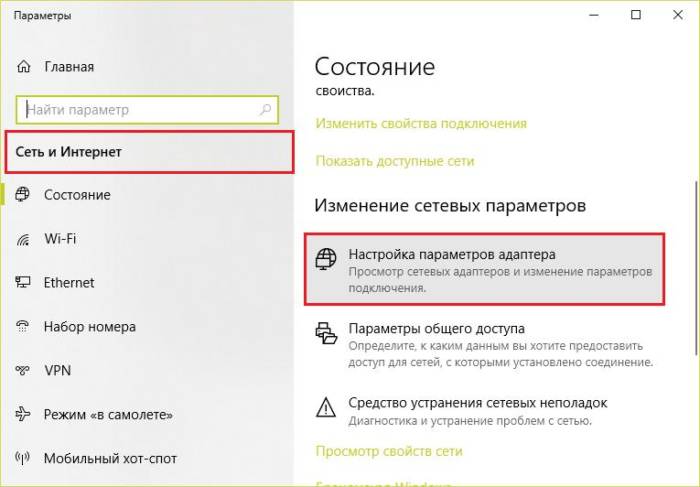
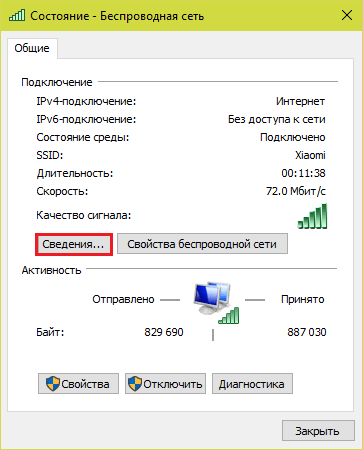
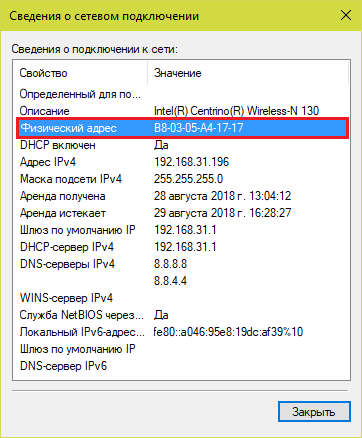
 Как прописать мак адрес
Как прописать мак адрес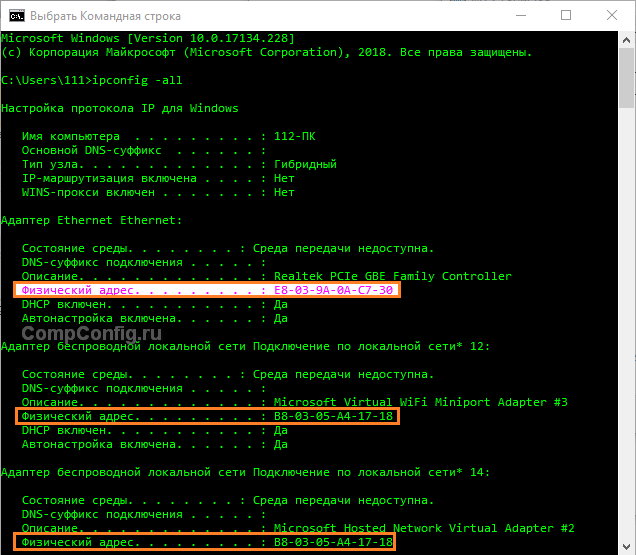
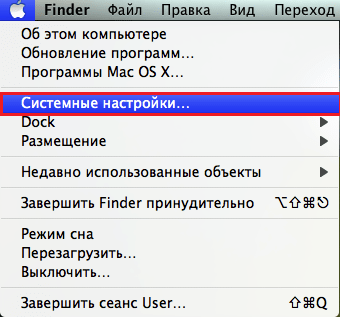
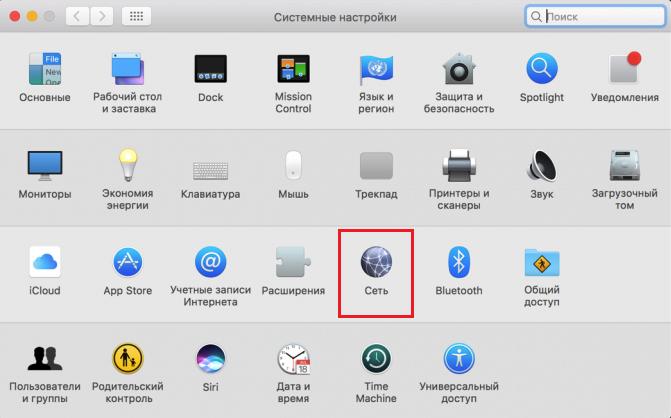
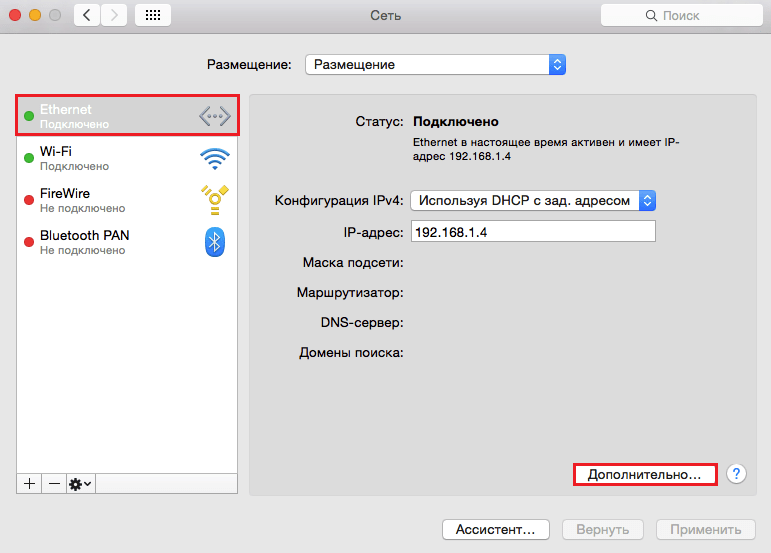
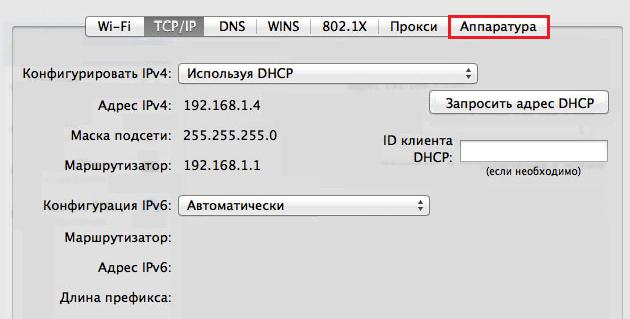
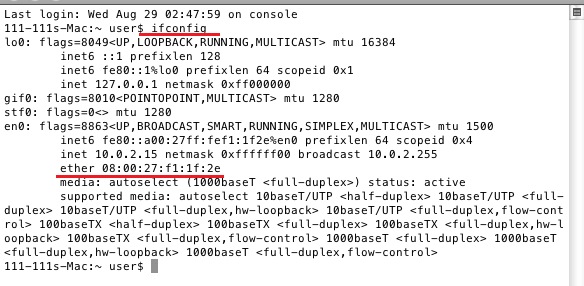
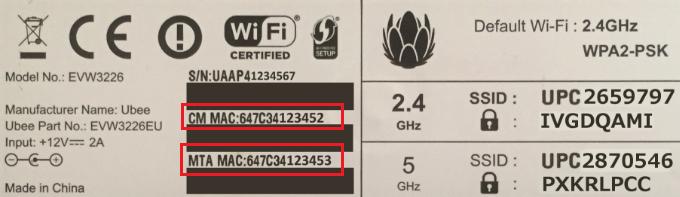
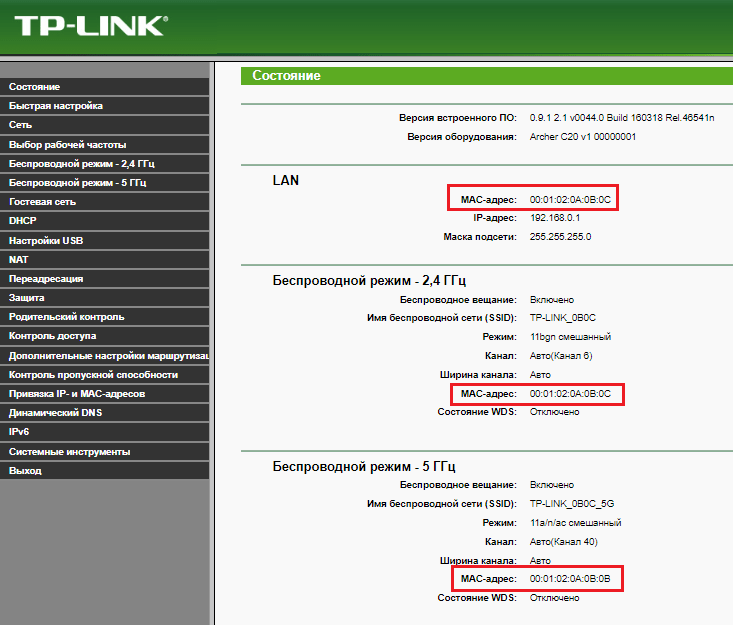
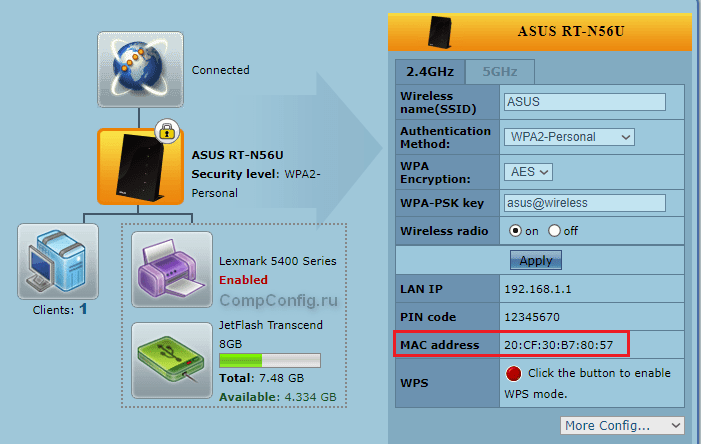
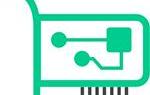 Как узнать MAC адрес компьютера: 4 способа
Как узнать MAC адрес компьютера: 4 способа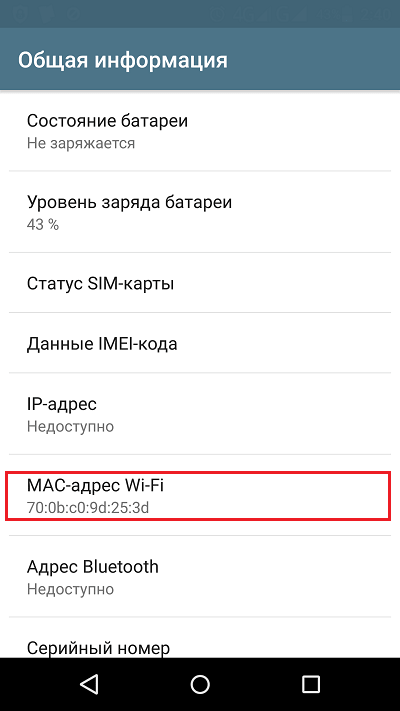

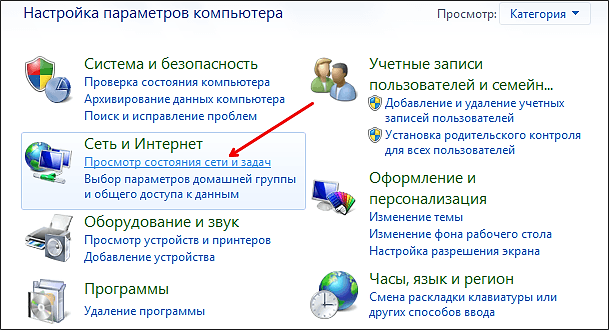
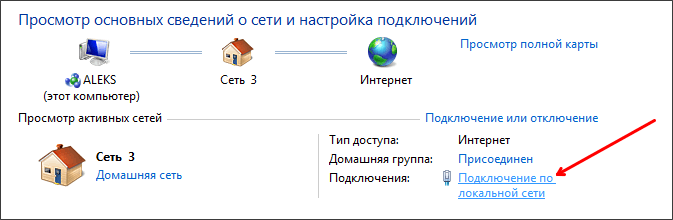
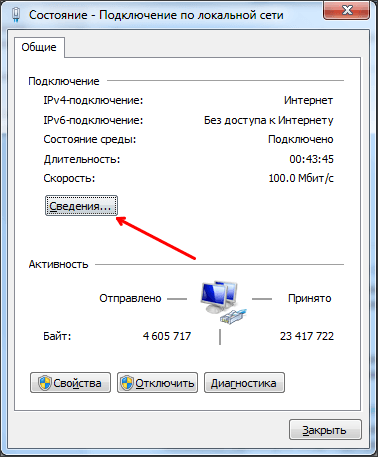
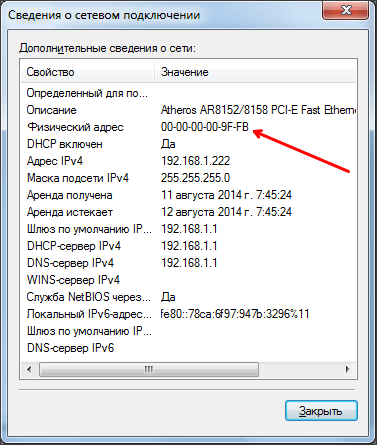

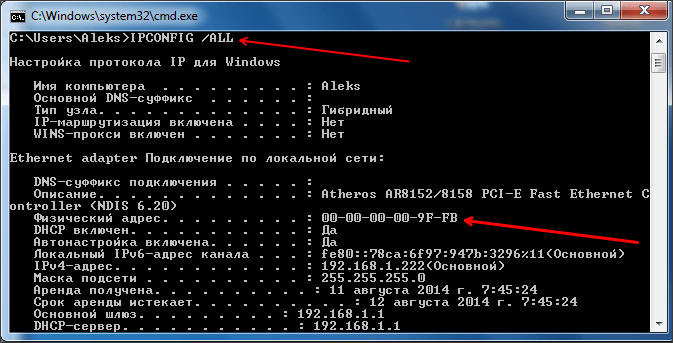
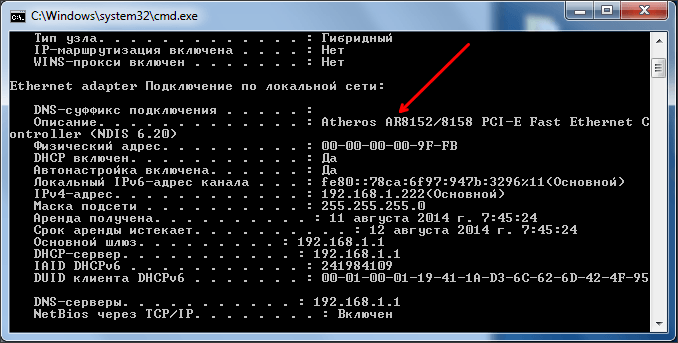
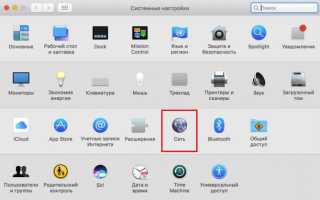

 Как узнать MAC адрес компьютера в операционной системе Windows 7
Как узнать MAC адрес компьютера в операционной системе Windows 7 Что такое ip адрес компьютера и как вычислить человека в интернете?
Что такое ip адрес компьютера и как вычислить человека в интернете? Как сменить MAC-адрес WiFi адаптера и LAN правильным методом. Хоть бы не сломать
Как сменить MAC-адрес WiFi адаптера и LAN правильным методом. Хоть бы не сломать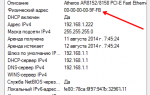 Как узнать мак адрес ноутбука
Как узнать мак адрес ноутбука